4 añadir almacén música, Funcionamiento: almacenamiento exter no – Naim Audio HDX Manual del usuario
Página 24
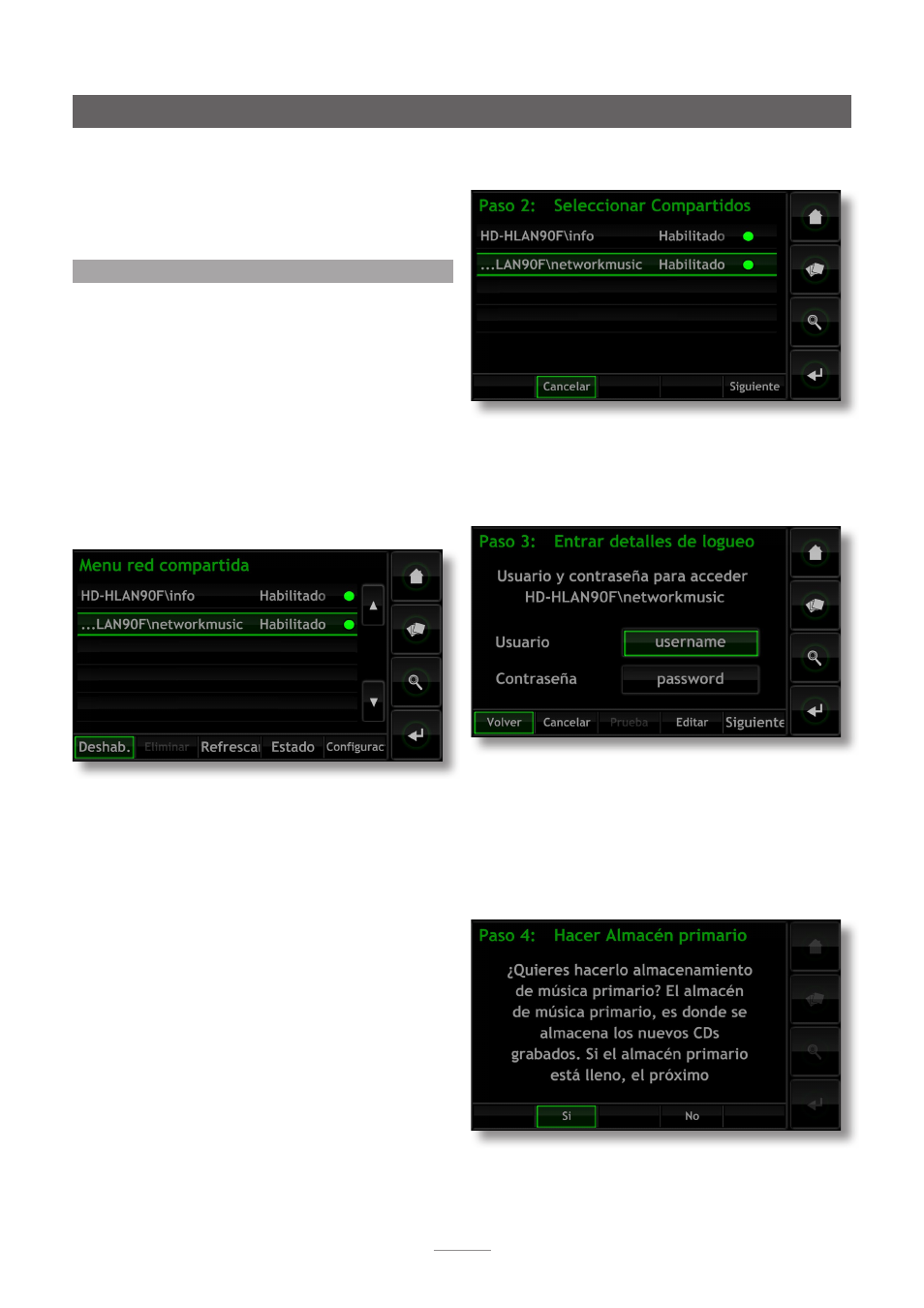
22
Nota:
Esto se debe al hecho de que los almacenes
de música no solo contienen ficheros de datos de CD
copiados sino también bases de datos y ficheros de
metadatos asociados. La manipulación externa de un
almacén de música provoca, en la mayoría de casos, la
corrupción de las bases de datos o de los metadatos.
7.4 Añadir Almacén Música
Los párrafos y las ilustraciones siguientes describen el
proceso de añadir una red compartida, ascendida
al estado de almacén de música y, a continuación,
establecerla como almacén de música primario en el que
guardar los datos copiados.
En primer lugar, asegúrese de que el nuevo dispositivo
de almacenamiento (o la carpeta compartida de un
dispositivo en red existente) está conectado a la red,
encendido y configurado para poder ser compartido.
También puede resultar útil dar un nombre apropiado
al dispositivo. En las ilustraciones siguientes, la red
compartida se llama Música en red.
Es importante que la red compartida a convertir en
almacén de música no contenga ficheros.
Nota:
Se debe asignar el nombre a la red compartida
mediante el sistema operativo conectado al ordenador.
Las redes compartidas solo se habilitan automáticamente
si su nombre contiene las palabras “Música”, “MP3” o
“Contenido”.
El HDX-SSD detectará de forma automática las redes
compartidas debidamente configuradas y las listará en la
pantalla
Menú red compartida
encontrada a través del
menú
Inicio
>
Sistema
>
Red Compartida
. Si la nueva red
compartida no se visualiza, seleccione
Refrescar
.
Ahora los ficheros de audio guardados en Música en red
están disponibles para que el HDX-SSD los pueda explorar
y reproducir. Seleccione el menú
Inicio
>
Explorar
>
Localiz. Música
>
Toda la música
o
Música en red
.
Para convertir la red compartida al estado de almacén
de música siga los pasos siguientes:
Nota:
Solo las redes compartidas activadas se pueden
convertir en almacenes de música.
Paso 1:
Seleccione
Almacenes Música
en el
Menú de
sistema
y, a continuación,
Añadir Nuevo Almacén
. Al
seleccionar
Siguiente
en la próxima pantalla informativa,
se abre un menú que lista todas las redes compartidas
disponibles que pueden convertirse al estado de almacén
de música.
Paso 2:
Seleccione la red compartida que desee y, a
continuación,
Siguiente
.
Paso 3:
Si la red compartida está protegida mediante un
nombre de usuario y una contraseña, debe introducirlos
en los campos correspondientes. Al seleccionar los
campos, se muestra una pantalla de introducción de
texto. Seleccione
Siguiente
tras introducir el nombre de
usuario y la contraseña.
Nota:
Si la red compartida no está protegida, deje en
blanco los campos de nombre de usuario y contraseña.
Paso 4:
Si el almacén de música debe ser la ubicación
de almacén primario que contenga los datos de CD
copiados recientemente, seleccione
Sí
en la pantalla
que aparece en el paso 4. Esto completará el proceso
de añadir un almacén de música y los datos de cualquier
CD copiado posteriormente se guardarán en el nuevo
almacén de música.
Funcionamiento: almacenamiento exter no